מערכת הקבצים ZFS פופולרית להפליא. כתוצאה מכך, רבים בארגון נשבעים על ידו ומשתמשים בהם כדי להכיל טריליוני בתים של נתונים. למרות הפופולריות שלה, משתמשי לינוקס לא יוכלו ליהנות ממנו מחוץ לקופסה. במקום זאת, מי שמחפש לבדוק את זה ולהשתמש בו כמערכת קבצי האחסון העיקרית שלהם יצטרך להתקין אותו.
התקנת ZFS מעט שונה מאחריםמערכות קבצים, ובהתאם למה שאתה משתמש, עשוי לדרוש מעט ידע. אם אתה חדש במערכת קבצים זו, עדיף שתלך בדרך Ubuntu. החל מאובונטו 16.04, Canonical מקל מאוד על התהליך עם ZFS. ויתרה מכך, אובונטו היא ללא ספק היישום הבטוח ביותר של ZFS על לינוקס, באמצעות ההתקנה הפשוטה שלו, ותהליך הבנייה שידוע כאמינה מאוד (בעוד שהפצות לינוקס אחרות יש סיכון גבוה לשבירת ZFS).
להתקנת מערכת הקבצים ZFS, עבור אל המדריך המעמיק שלנו. עקוב אחר ההוראות ולמד כיצד להפעיל אותו לפני שתמשיך במדריך זה.
הערה: למרות שניתן להשתמש ב- ZFS עבור כונן קשיח יחיד, זה לא רעיון טוב וכנראה שתפספסו את כל התכונות שהופכות את מערכת הקבצים הזו למעולה. מטרת מערכת הקבצים היא ליצור יתירות, על ידי מתיחת נתונים על פני כוננים קשיחים מרובים. לפני שתמשיך, ודא שיש לך יותר מכונן קשיח אחד עבור ZFS.
הגדר ZFS
מערכת הקבצים ZFS פועלת על ידי איגום רביםיחד כוננים קשיחים שונים ליצירת מרכז אחסון גדול אחד. זה נשמע מורכב מדי, וזה כן. עם זאת, התוצאה היא אחסון מעולה עם יותר מקום.
יצירת מערכת קבצים ZFS חדשה היא מעט מורכבת יותר מאשר סתם לפתוח את עורך המחיצות Gparted. במקום זאת, יהיה עליכם ליצור אינטראקציה עם זה ברמת שורת הפקודה. בחלון מסוף, הפעל את ה- lsblk פקודה. הפעלת הפקודה "חסימת רשימה" תדפיס את כל כונני האחסון במחשב הלינוקס שלך.
עברו והחליטו באיזה כוננים קשיחים להשתמש לבריכת ה- Z שלכם, וזכרו את השמות. במדריך זה, שלושת הכוננים שלנו בבריכת ZFS הם / dev / sdb, / dev / sdc, ו / dev / sdd.
בשלב הבא תצטרך לאפס לחלוטין את הכוננים הקשיחים שנבחרו לבריכת ה- Z, כך שלא יהיו להם עוד נתונים עליהם. משתמש ב dd פקודה, החלף כל אחד מהכוננים. זה יקח קצת זמן.
הערה: שינוי / dev / sdX עם מזהה הכונן שנמצא עם lsblk פקודה (sdb, וכו.)
sudo dd if=/dev/zero of=/dev/sdX bs=8M
מתי dd מסיים, תנהל את fdisk פקודה. הפעלת fdisk תציג מידע רב על כוננים קשיחים, כולל מידע על מערכת הקבצים עבור כל אחד מהם. בדוק את הפתיחה וודא שלאף אחד מהכוננים שמחקת אין מערכת קבצים. שלב זה הוא קריטי, מכיוון ש- ZFS אינה משתמשת במערך החלוקה המסורתי.
sudo fdisk -l
אם fdisk ההצגה נראית טוב, זה בטוח ליצור בריכת ZFS Z חדשה. להתקנה בסיסית של Z-pool, בצע את הפעולות הבאות:

sudo zpool create -f newzpool /dev/sdb dev/sdc /dev/sdd
הגדרה בסיסית תקבל לרוב המשתמשים את שלהםצרכי אחסון. עם זאת, אלה שמעריכים את הנתונים שלהם וצריכים להגן עליהם לא צריכים להתאים להגדרה בסיסית שכזו. במקום זאת, שקלו ליצור בריכת ZFS עם RaidZ.
השימוש ב- RaidZ בשילוב עם מאגר ה- ZFS יבטיח את הנתונים שלך מיותרים, עם גיבויים רבים. כדי ליצור מאגר ZFS עם RaidZ, הפעל:
sudo zpool create -f newzpool raidz /dev/sdb dev/sdc /dev/sdd
כדי להוסיף קבצים לבריכת האחסון החדשה שלך ZFS, פתח את מנהל הקבצים ועבור לשורש מערכת הקבצים. מקם קבצים בתוך התיקיה ששמה את ה- ZFS Zpool שלך.
הוסף דיסקים ל- ZFS Zpool
ZFS נועד להחזיק הרבה נתונים, אבל זהלא אומר שהכוננים המקוריים שלך לא יתמלאו. יבוא תקופה בה דרוש שטח אחסון רב יותר. למרבה המזל, מכיוון ש- ZFS לא משתמשת במחיצות, הוספת שטח אחסון נוסף למערכת היא פשוטה.
בדוגמה זו נוסיף שני כוננים נוספים ל- Zpool (/ dev / sde ו / dev / sdf).
הערה: אם הגדרת ZFS שלך אינה משתמשת ב- RaidZ, הסר אותה מהפקודה.
sudo zpool add -f newzpool raidz /dev/sde /dev/sdf
מחק בריכת ZFS
לעיתים קרובות נפחי ZFS הופכים שבורים ובלתי שמישים. כאשר זה קורה, יתכן שתצטרך למחוק את מאגר האחסון. למחיקת בריכת אחסון, פתח מסוף והשתמש ב- zfs להרוס פקודה.
sudo zpool destroy newzpool
רץ zpool להרוס לוקח זמן רב, תלוי בכמות הנתונים בבריכת האחסון שלך. תדע שהזפול נהרס לחלוטין כשניתן להשתמש שוב בטרמינל.
בדוק את מצב ZFS
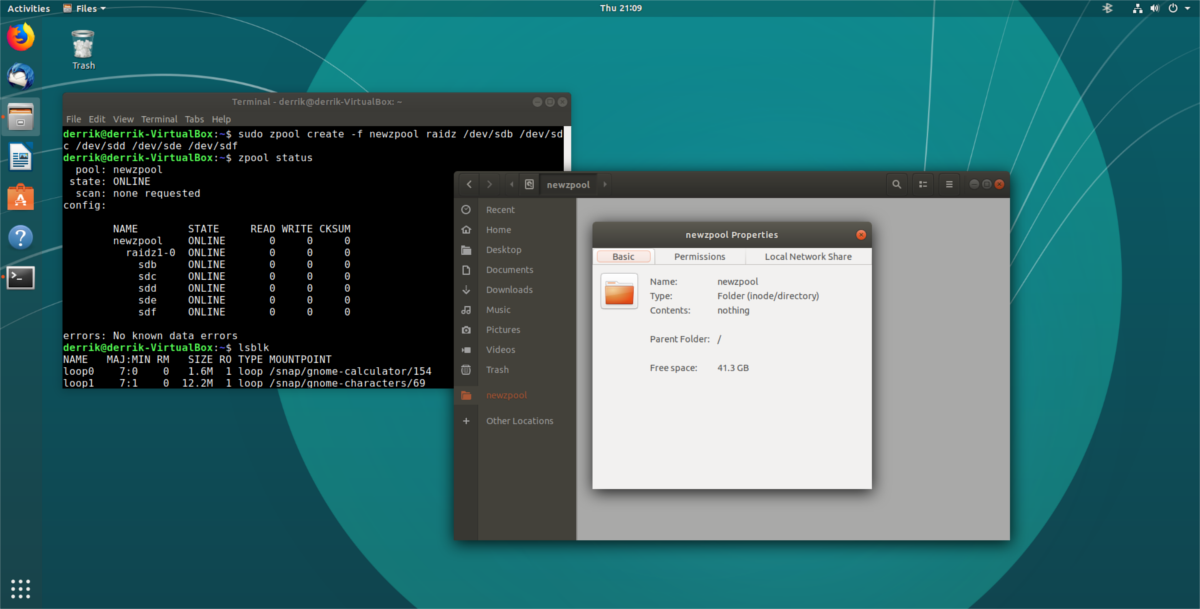
דרך מהירה לבדוק את מצב ה- Zpool שלך היא באמצעות ה- מצב zpool פקודה. בעזרתו, המשתמשים יכולים לראות סקירה בסיסית של אמצעי האחסון של ZFS, כיצד היא מתנהלת ואם יש שגיאות. כדי לבדוק סטטוס, הפעל את הפקודה הבאה:
zpool status</ p>













הערות